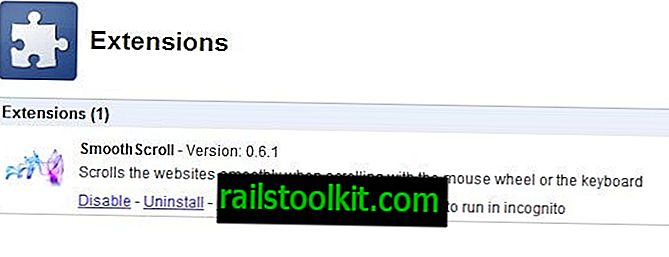Pri prehliadaní prehliadača Chrome v systéme Android si môžete všimnúť, že ponúka len málo možností na správu sťahovania
Chrom internej adresy URL: // stiahnutia, ktoré možno poznáte z verzie prehliadača Chrome pre stolné počítače, nefungujú.
Jedinou možnosťou, ako získať prístup k stiahnutiu v prehliadači Chrome pre Android, je vybrať ponuku a tam odkaz Na stiahnutie.
Predchádzajúce verzie prehliadača Chrome takúto ponuku neponúkali, ale všetky posledné verzie webového prehľadávača to ponúkajú. Ak potrebujete získať prístup k stiahnutému súboru, je to najlepšia možnosť, ako k nemu pristupovať znova pomocou prehliadača.
Existuje aj iná možnosť, a to použitie správcu súborov systému Android namiesto toho na správu stiahnutých súborov.
Preberanie prehliadača Chrome pre Android
Keď klepnete na súbory v mobilnom prehliadači, prehliadač Chrome zobrazí dialógové okno preberania a po výbere možnosti spustenia sťahovania vás upozorní, že preberanie bolo pridané do frontu.
Prehliadač Chrome zobrazuje upozornenia na niektoré typy súborov, napríklad súbory apk. Zobrazí sa výzva „Tento typ súboru môže poškodiť vaše zariadenie“, ktorú musíte prijať pomocou ok alebo odmietnuť so zrušením, aby ste zastavili proces sťahovania.

Posledné verzie webového prehliadača zobrazujú krátke potvrdenie, že súbor bol úspešne stiahnutý. Potvrdenie zmizne po krátkej dobe a nemusí byť jasné, ako získať prístup k stiahnutému súboru.
Ak zredukujete oblasť oznámení zariadenia, uvidíte stiahnuté súbory ako jednu položku.
Ďalšou možnosťou, ktorú máte, je výber Menu> Stiahnuté a zobrazí sa zoznam všetkých predtým stiahnutých súborov.
Klepnutím na jediné stiahnutie v ňom uvedené sa súbor spustí. To, čo sa stane, závisí od súboru. Ak je súborom napríklad súbor APK alebo spustiteľný súbor, zobrazí sa výzva. Väčšina súborov, napríklad médií, sa otvára v predvolenej aplikácii prehliadača alebo sa zobrazí výzva, čo robiť s týmto typom súboru.
Správca sťahovania prehliadača Chrome
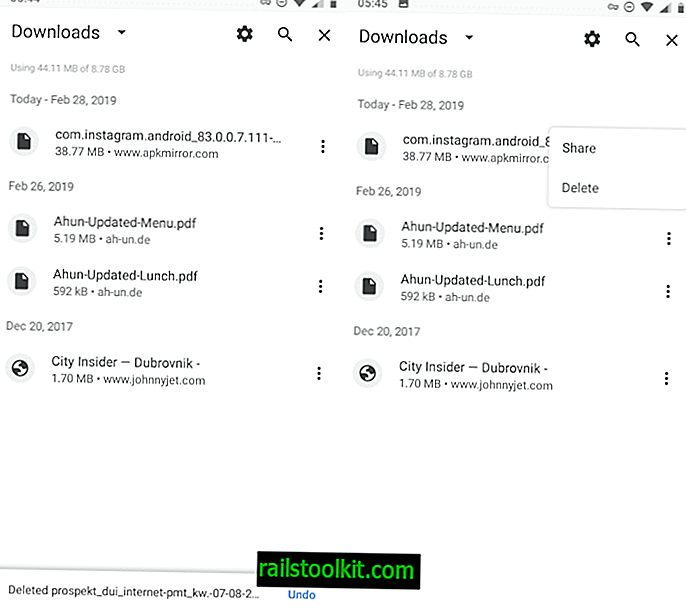
Správca sťahovania prehliadača Chrome v systéme Android je holý. Usporiada stiahnuté súbory podľa dátumu a v rozhraní zobrazí názov súboru, veľkosť a koreňovú doménu, z ktorej bol stiahnutý.
Môžete použiť vyhľadávanie na vyhľadanie súborov, ale nenájdete tu veľa ďalších užitočných možností. Spustí sa ťuknutím na sťahovanie a ťuknutím na ponuku sa zobrazia možnosti zdieľania alebo odstránenia súboru.
V posledných verziách prehliadača Chrome nie je možné naraz odstrániť všetky stiahnuté súbory
Aplikácia Súbory
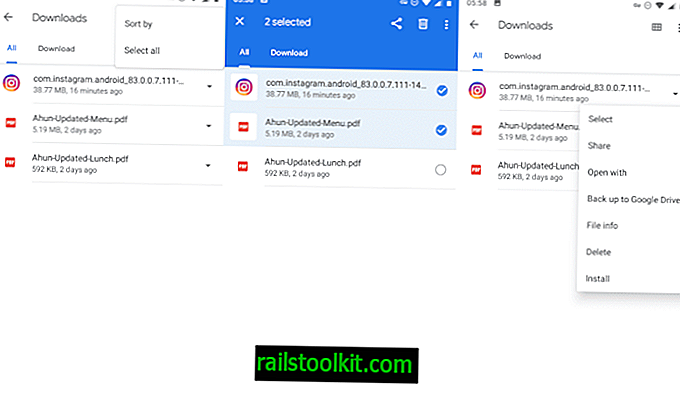
Na lepšiu správu stiahnutých súborov môžete na svojom zariadení s Androidom použiť aplikáciu Súbory. Stačí ho otvoriť na vašom zariadení, napríklad potiahnutím prstom nahor a výberom Súbory zo zoznamu dostupných aplikácií.
Klepnutím na ikonu Menu v ľavom hornom rohu a výberom položky Načítania zobrazíte iba stiahnuté súbory.
Tu si môžete vybrať menu vedľa jednotlivých súborov, s ktorými chcete pracovať, napr. Ich odstrániť, spustiť, nainštalovať apk alebo otvoriť pomocou a vybrať aplikáciu, ktorá nie je predvolená na jej spustenie.
Máte dve možnosti na odstránenie viacerých stiahnutých súborov naraz:
- Ak chcete aktivovať režim výberu, klepnite dlho na jedno stiahnutie. Obrazovka sa zmení, čo znamená, že ste vybrali jeden súbor.
- Klepnite na ďalšie súbory, ktoré chcete zo zariadenia odstrániť, počet súborov sa zmení.
- Vyberte ikonu koša, aby ste ich všetky naraz odstránili.
OR
- Vyberte položku Menu> Vybrať všetko a vyberte všetky stiahnuté súbory.
- Potom vyberte ikonu koša a vymažete všetky stiahnuté položky zo zariadenia.
Aplikácia Stiahnutie
Niektoré zariadenia s Androidom sa dodávajú s aplikáciou na stiahnutie. Dizajn a rozloženie aplikácie do značnej miery závisí od výrobcu zariadenia.
Napríklad aplikácia na stiahnutie na mojom zariadení Xiaomi Mi4c oddeľuje súbory, ktoré sa sťahujú od úplných súborov.
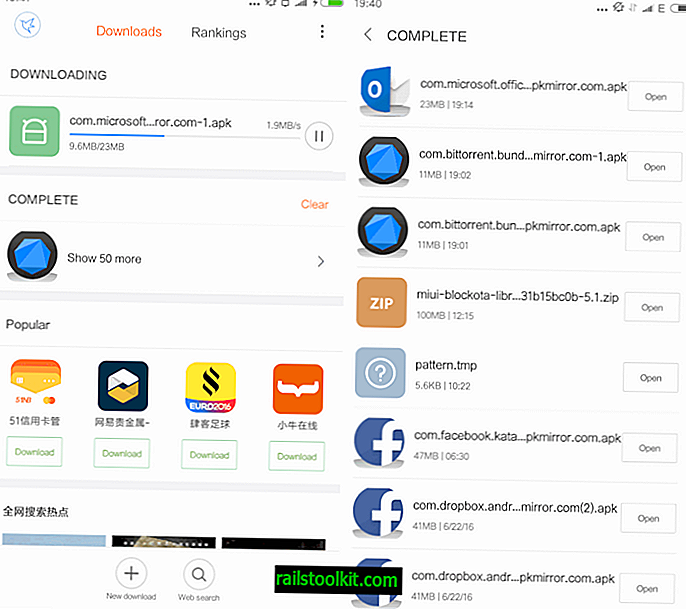
Môžete tu napríklad pozastaviť alebo obnoviť súbory, ktoré sú vo fronte na stiahnutie. alebo zoznam všetkých súborov predtým stiahnutých do zariadenia.
Tam môžete tiež vymazať zoznam stiahnutí, ktorý iba odstráni odkaz na stiahnutie, ale nie skutočný súbor, ktorý zostane v zariadení.
Namiesto toho môžete na prístup ku všetkým súborom stiahnutým do zariadenia použiť správcu súborov zariadenia. To, ako sa to urobí, závisí opäť od zariadenia, mali by ste však mať prístup k prehľadávači súborov (nazývanému Prieskumník alebo iba súbory).
Používa sa na otvorenie priečinka preberania v zariadení, v ktorom sú uvedené všetky stiahnuté súbory, ktoré ešte neboli odstránené.
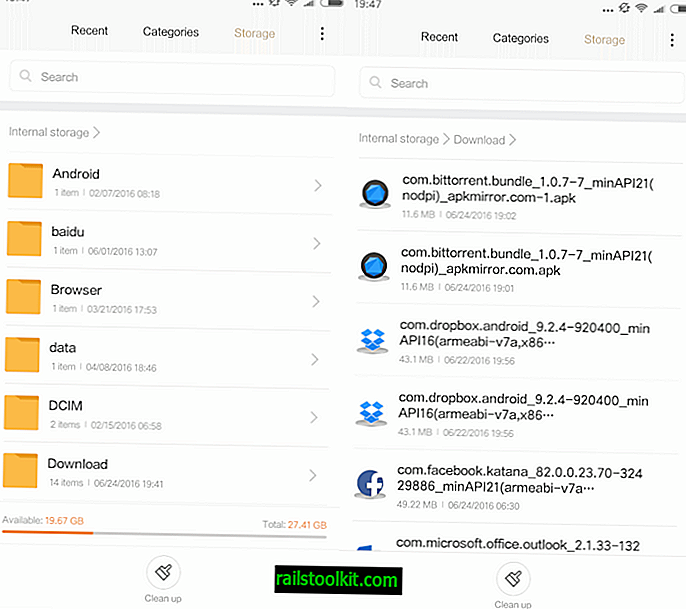
Iné prehliadače
Niektoré prehliadače interne spracovávajú stiahnuté súbory. Je to napríklad prípad prehliadača Firefox, ktorý zobrazuje stiahnuté súbory pri načítaní: stiahnutia alebo vyberte Menu> Nástroje> Stiahnuté súbory.
Opera tiež zaznamenáva stiahnuté súbory priamo vo webovom prehliadači.
Záverečné slová
Jedna otázka, ktorá by sa mala objaviť, je dôvod, prečo spoločnosť Google neuvádza zoznam sťahovaných súborov v samotnom prehliadači. Mohla by to byť kombinácia stiahnutí, ktoré nie sú na mobilných zariadeniach príliš populárne a udržiavajú tak Chrome v čistote a čistote, ako je to len možné.
Ak si stiahnete Android prvýkrát pomocou prehliadača Chrome, už viete, kde hľadať.